כיצד לנקות את היסטוריית הגלישה והמטמון בטלפונים אנדרואיד

אפילו אם אתה גולש באינטרנט החדש שלךטלפון אנדרואיד, מעת לעת, כדאי לנקות את ההיסטוריה ואת המטמון. ניקוי המטמון יכול לשפר את הביצועים, וניקוי ההיסטוריה והמידע המלא שלך יכול לתרום לשיפור האבטחה.
חדשות טובות! התהליך קל ומהיר, אז נסתכל על הטיפ המהיר הזה.
שלב 1 - בדפדפן אנדרואיד, הקש החיצוני תפריט כפתור.
הערה: ב- Samsung Galaxy S שלי הוא היה ממוקם בפינה השמאלית התחתונה של המסך, אך זה יכול להשתנות בהתאם למכשיר שלכם.
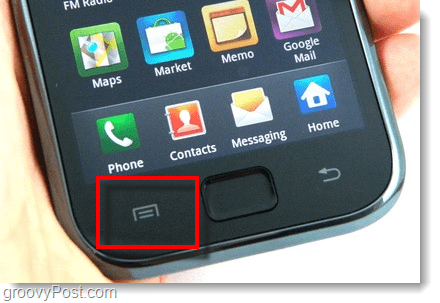
התפריט אמור כעת להופיע בתצוגה. הקש ה יותר אפשרות מאותה רשימה.
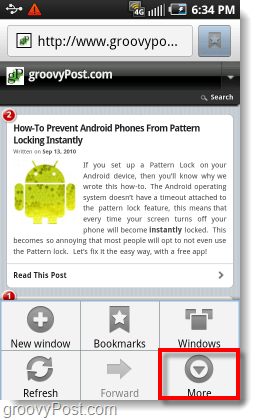
שלב 2 - הקש ה הגדרות אפשרות מהרשימה.
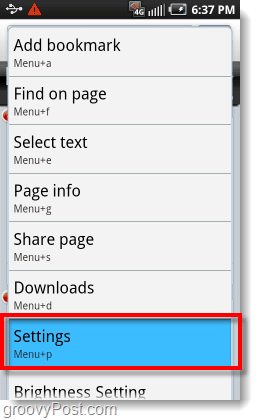
שלב 3 - גלול במורד חלון ההגדרות עד שתגיע הגדרות פרטיות.
יש כאן לא מעט דברים:
- נקה מטמון
- נקה היסטוריה
- נקה את כל נתוני העוגיות
- נקה נתוני טופס
- נקה גישה למיקום
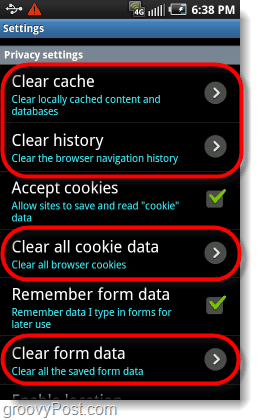
שלב 4 - לחץ על ב הכל בשלב 3 למעלה; תופיע בקשה לכל אחד מהם. הקש בסדר כדי לאשר את המחיקה בכל פעם.
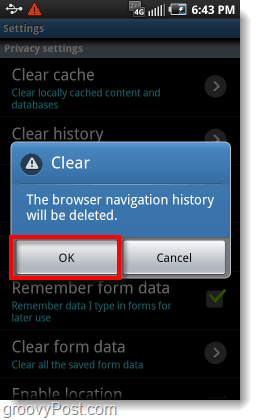
שלב 5 - אופציונלי: נקה סיסמאות ו- Nuke
ישנן שתי אפשרויות נוספות בתחתית דף ההגדרות שתוכלו לבחור לעשות אם תרצו.
האחד הוא נקה סיסמאות כפתור זה ימחק את כל הסיסמאותפרטי חשבון שנשמרים במכשיר ה- Android שלך. פעולה זו אינה נחוצה, אך היא יכולה למנוע מאנשים לגשת לשירותים המקוונים שלך אם הטלפון שלך נופל לידיים הלא נכונות.
אפשרות נוספת היא אפס לברירת המחדל aka גם כפתור Nuke. אחד ללחוץ על כפתור ה- nuke ודפדפן ה- Android שלך יקייםחזור להגדרות היצרן, מחק את כל השאר בו זמנית. הייתי מציע זאת, אך כאב לשנות את דף הבית של הדפדפן, כך שלעולם לא אשתמש בכפתור זה.
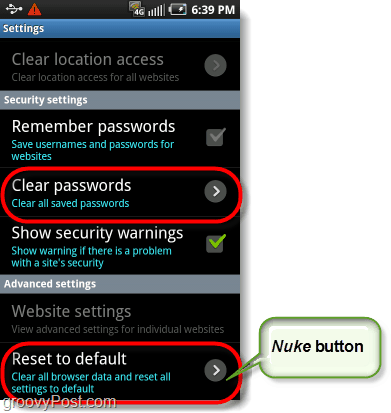
בוצע!
לאחר ביצוע הצעדים שלעיל, אנדרואיד שלךהדפדפן נקי כעת מכל קבצי ההיסטוריה וקובץ המטמון. אתה יכול לנוח בנוח תוך כדי לאפשר לאנשים אחרים להשתמש באפליקציית הדפדפן במכשיר שלך! הם לא יוכלו לחטוף את חשבון הפייסבוק שלך או להיתקל בחיפוש גוגל המביך.










השאר תגובה